vivo手机韩文输入法设置,现如今随着韩流文化的兴起,对于韩语的需求也与日俱增,而对于使用vivo手机的用户来说,设置韩语输入法将会带来更加便捷的韩语输入体验。vivo手机提供多种输入法选择,其中韩文输入法是一个备受用户喜爱的选项。通过简单的设置,我们可以轻松切换到韩语输入模式,并享受到流畅准确的韩语输入。接下来让我们一起来了解一下vivo手机如何设置韩语输入法。
vivo手机如何设置韩语输入法
方法如下:
1.首先在vivo手机应用中心中输入“GO输入法”并点击和搜索。
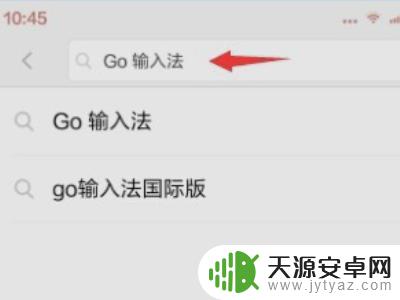
2.然后点击输入法右侧的安装。
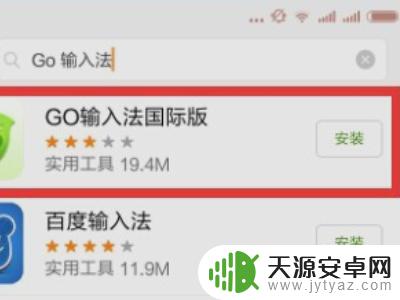
3.接着再次点击安装。
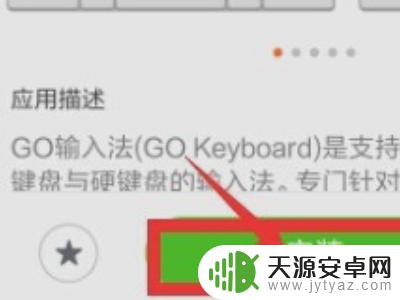
4.等待下载完成,点击打开。
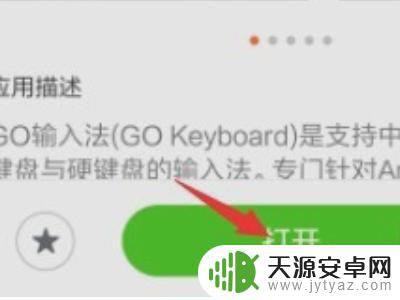
5.接着点击确定。

6.然后点击语言选择。
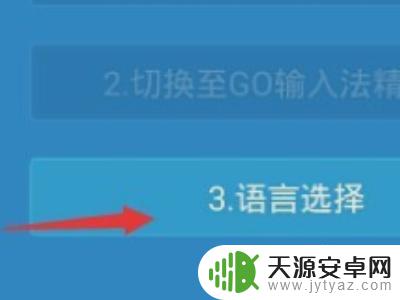
7.接着勾选韩文。
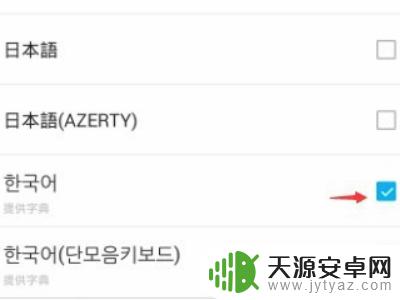
8.然后点击确定。
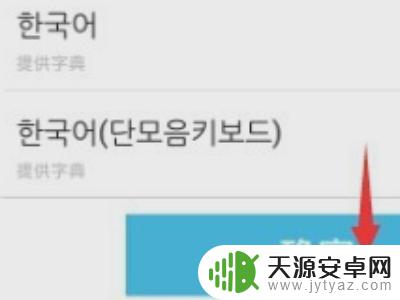
9.通过以上操作,vivo手机就能够正常使用韩语输入法了。
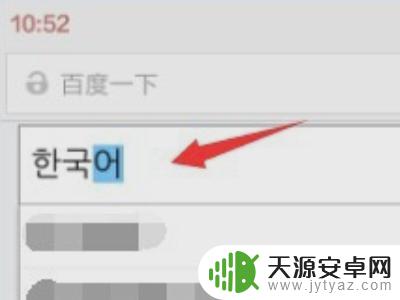
以上是vivo手机韩文输入法设置的所有内容,如果您遇到相同的问题,请参考我的方法进行处理,希望对大家有所帮助。









